4-2. Verwenden von Query zum Ausfüllen von Listen aus SAP
Zurück zu
Schritte in dieser Phase
In der vorherigen Phase wurden mehrere Dropdownfelder mithilfe von statischen Listen in SharePoint befüllt. In manchen Fällen müssen Sie aber Dropdownlisten von SAP befüllen.
Es gibt zwei einfache Optionen, um Dropdownlisten oder Suchen von SAP in Formulare zu laden:
- Übertragen Sie mithilfe von Winshuttle Query die Werte von SAP zu SharePoint.
- Verwenden Sie eine Live-Suche in SAP.
Die erste Option ist für Werte zu empfehlen, die in SAP nicht häufig geändert werden. Eine bessere Leistung erzielen Sie, indem Sie diese Werte von SharePoint-Listen laden und dann die SharePoint-Listen von SAP in vordefinierten Intervallen aktualisieren.
In diesem Abschnitt soll die erste Option verwendet werden. Als Erstes laden Sie die Liste der Länder und Regionen von SAP herunter und verwenden dann Winshuttle Query, um eine neue Abfrage mit Tabellen zu erstellen.
Für diesen Schritt wird zuerst die Liste von Ländern und Regionen von SAP heruntergeladen.
- Öffnen Sie Winshuttle Query.
- Klicken Sie auf Abfrage erstellen.
- Erstellen Sie die Abfrage mit den unten dargestellten Eigenschaften und klicken Sie dann auf OK.
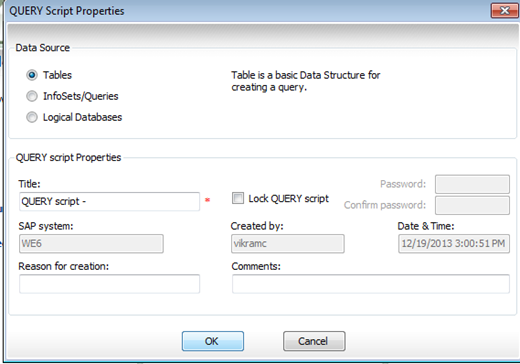
Basierend auf den vorherigen Informationen ist bekannt, dass die Listen der Länder und Regionen in Tabelle „T0005T“ bzw. „T005U“ enthalten sind.
- Verwenden Sie die Suchfunktion, um die folgenden Tabellen zum Abfragen-Generator hinzuzufügen:
- T005T
- T005U
- Das Feld Sprache soll das einzige Auswahlfeld sein und die Bedingung soll so festgelegt werden, dass nur Datensätze in englischer Sprache abgerufen werden. Die Ausgabefelder sind „Ländercode“, „Land“, „Regionscode“ und „Regionbeschreibung“.

Beachten Sie, dass Sprache als Eingabefeld verwendet wird. Die anderen Felder sind Ausgabefelder.
- Führen Sie eine Schnellvorschau im Abfragen-Generator aus, um sicherzustellen, dass die richtigen Daten verwendet werden.
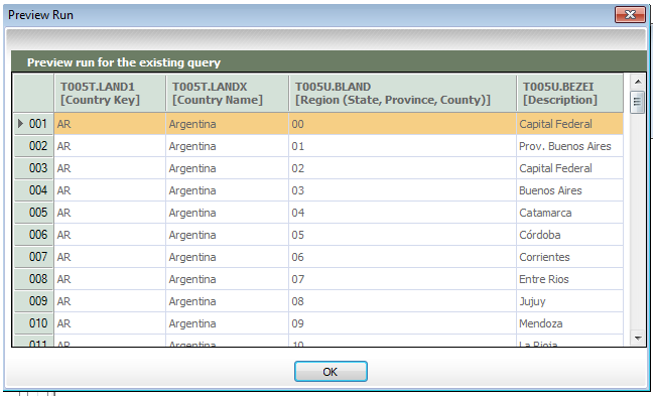
- Als Nächstes gehen Sie zum Abfragen-Mapper und wählen SharePoint-Liste als Ausgabeziel aus.
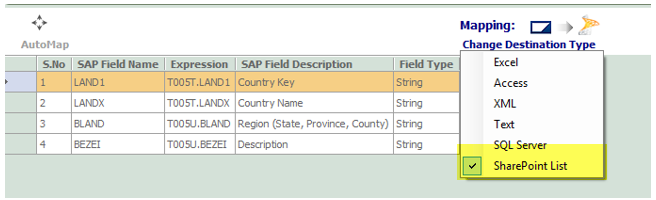
- Geben Sie die Anmeldedaten Benutzername/Kennwort ein, um die SharePoint-Liste zu erstellen.
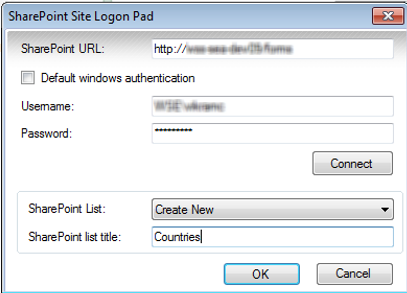
- Führen Sie die Abfrage aus. (Sie sollten eine Bestätigungsnachricht erhalten.)
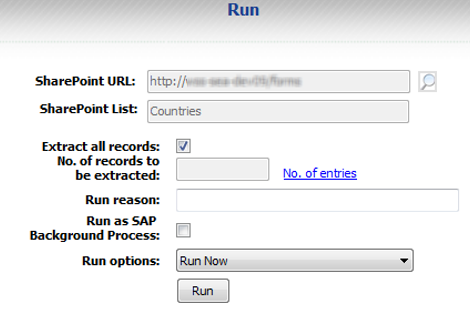
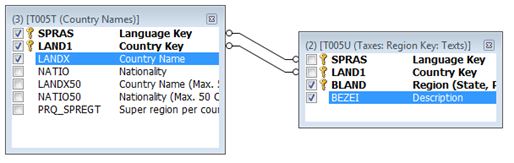
Ändern der Standard-Elementebegrenzung für SharePoint-Listen
Standardmäßig können in SharePoint-Listen maximal 50 Elemente angezeigt werden. Dies kann allerdings geändert werden, um bei Bedarf große Listen mit Daten verarbeiten zu können.
- Klicken Sie auf Ihrer SharePoint-Website auf die Registerkarte Liste und anschließend auf Ansicht bearbeiten.
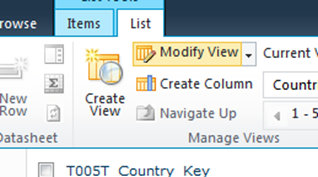
- Legen Sie neben „Elementebegrenzung“ die Anzahl der Elemente auf 2000 fest.

Herunterladen von Zahlungsbedingungen (Liste) aus SAP
In der nächsten Liste, die aus SAP zu SharePoint heruntergeladen werden soll, ist die Liste der Zahlungsbedingungen. Im Abfragen-Generator von Winshuttle Query gibt es die Option, Tabellen nach Feldname oder Feldbschreibung zu durchsuchen. Es wird nun das Feld „Zahlungsbedingungen“ im SAP-Datenwörterbuch gesucht und in den Suchergebnissen werden Sie sehen, dass die benötigte Tabelle „T052U“ ist.
- Es ist nicht bekannt, in welcher Tabelle „Zahlungsbedingungen“ gespeichert ist, also werden Sie nun die Funktion Suche in Winshuttle Query verwenden, um das Feld „Zahlungsbedingungen“ im SAP-Datenwörterbuch zu suchen.
- Als Nächstes suchen Sie das nächste Element und wählen es aus.
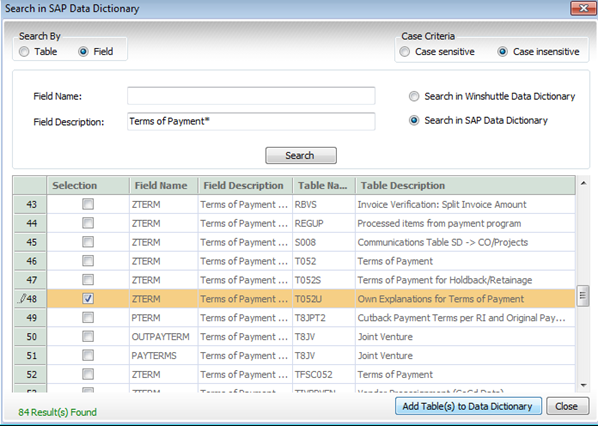
- Anschließend wählen Sie das Eingabefeld (Sprachschlüssel), und alles andere bleibt ein Ausgabefeld.
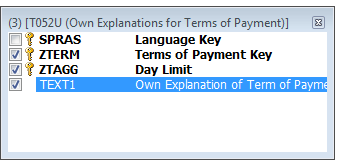

- Dann erstellen und exportieren Sie eine neue SharePoint-Liste, wie unten dargestellt.
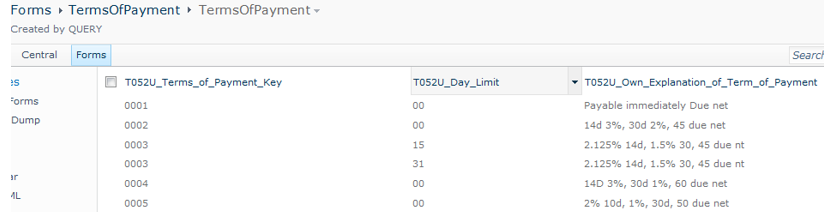
 Startseite
Startseite Produkt Hilfe
Produkt Hilfe Support
Support Drucken
Drucken Feedback
Feedback




 Back to top
Back to top Trademarks
Trademarks